word公式编辑器3.0在哪里?教你开启Word公式编辑器3.0图文教程
来源:game773整合
作者:
时间:2024-03-10 11:11
小编:773游戏
word公式编辑器3.0在哪里? 当我们在使用word文档的时候没有想过其实word中竟然有隐藏着的公式编辑器3.0,通过公式编辑器我们可以在word中输入公式,那么如何调用并使用公式编辑器3.0呢?本文中winwin7我给大家简单快速的介绍下开启Word公式编辑器3.0图文教程的方法!
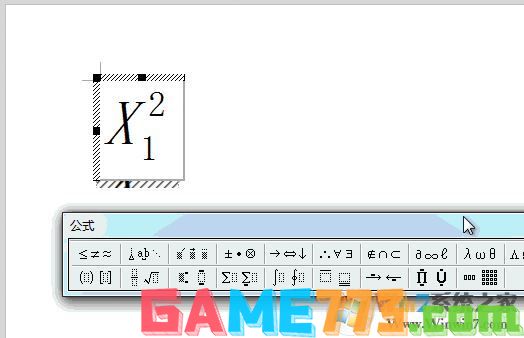
推荐:Office2010三合一绿色精简版(便携版)


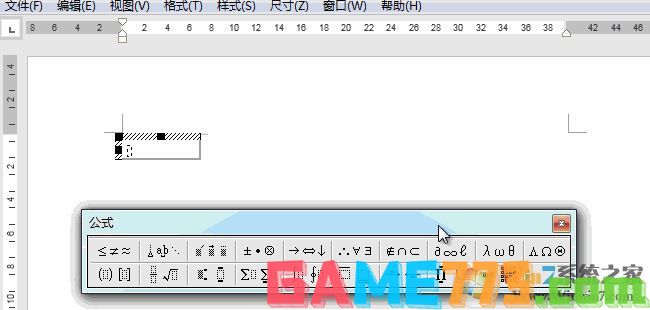
上文就是word公式编辑器3.0在哪里?教你开启Word公式编辑器3.0图文教程的全部内容了,文章的版权归原作者所有,如有侵犯您的权利,请及时联系本站删除,更多word公式编辑器3.0相关资讯,请关注收藏773游戏网。
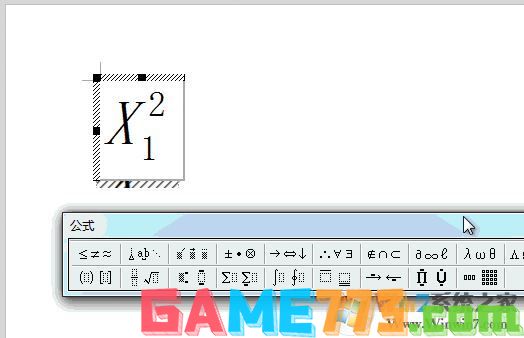
推荐:Office2010三合一绿色精简版(便携版)
开启Word公式编辑器3.0图文教程
首先,进入「插入」-「文本」-「对象」-「对象」,在「对象类型」中,我们向下拖动滚动条,选择「Microsoft公式3.0」,点击确定。此时,就会弹出一个公式编辑器,上面有众多常用的公式和数学符号供我们使用。当插入完公式后,我们将光标移动到文档窗口空白处单击,即可返回到文档状态。

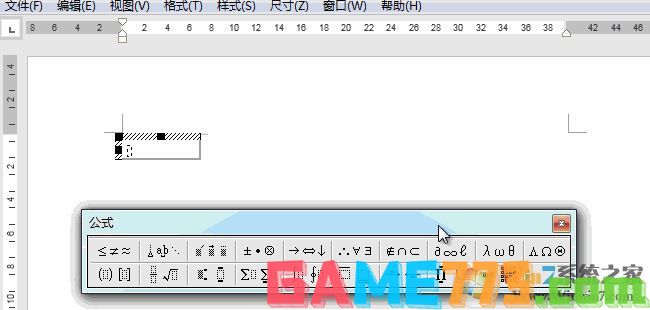
上文就是word公式编辑器3.0在哪里?教你开启Word公式编辑器3.0图文教程的全部内容了,文章的版权归原作者所有,如有侵犯您的权利,请及时联系本站删除,更多word公式编辑器3.0相关资讯,请关注收藏773游戏网。
下一篇:最后一页















